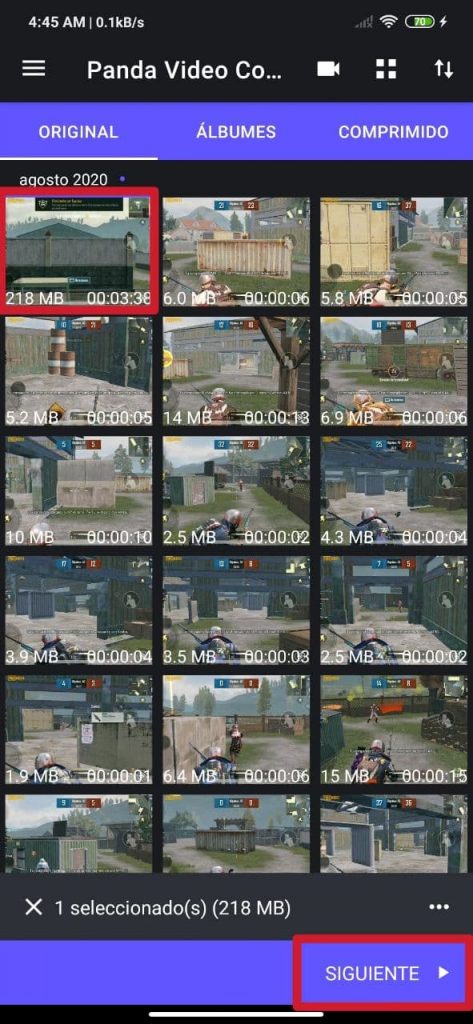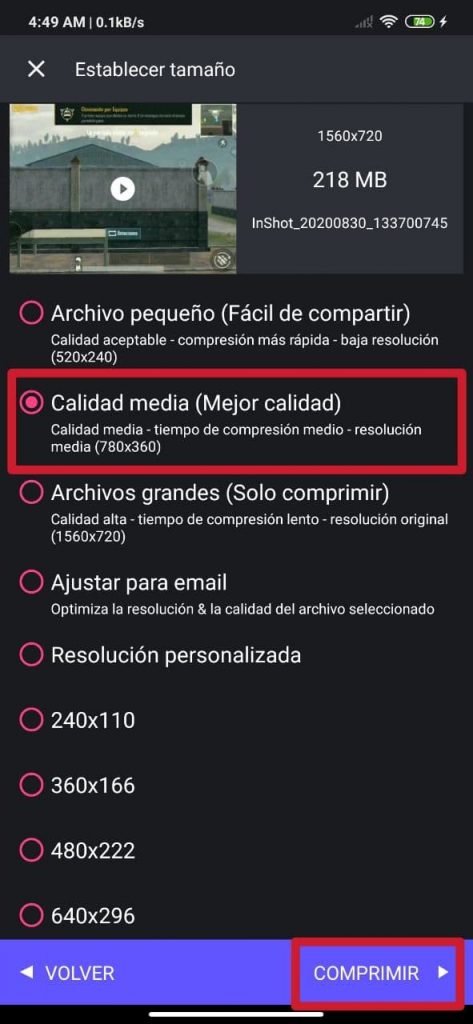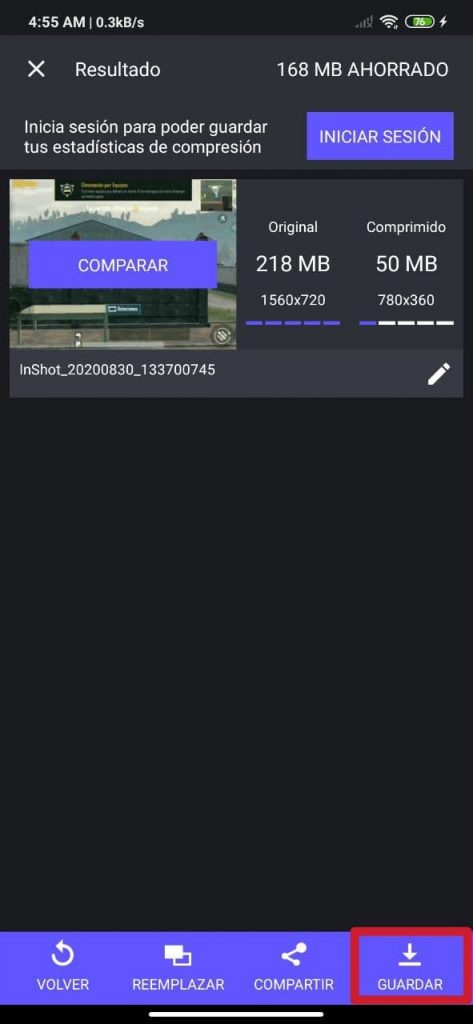Je běžné, že interní úložný prostor našeho telefonu naznačuje, že má v průběhu času málo GB nebo MB volného místa. To se stává velmi často u smartphonů s 64 GB ROM nebo méně (hlavně u těch, které nemají slot pro microSD), což je méně obvyklé u mobilních telefonů se 128, 256 nebo 512 GB vnitřní paměti.
Videa patří mezi soubory, které zabírají nejvíce místa. V závislosti na délce a kvalitě mohou být docela těžké, což výrazně zkracuje náš prostor pro ukládání dalších souborů, aplikací, her a hudby. Existují však řešení, jak ROM vyčistit, a to, o kterém mluvíme dále, nemá co do činění s mazáním videí, ale s jejich komprimací.
Komprimujte a měňte rozlišení videí pomocí Panda Video Compressor
Panda Video Compressor: Movie & Video Resizer je zcela bezplatná a snadno použitelná aplikace, která je k dispozici v obchodě Google Play. To nám mimo jiné umožňuje změnit (zvýšit nebo snížit) rozlišení videí a tímto způsobem je komprimovat.
Video může mít velikost přibližně 5 GB a pomocí této aplikace můžeme snížit jeho váhu pouze na 1 GB nebo dokonce méně. To vás může zajímat a určitě to zvýší vnitřní úložný prostor, který aktuálně máte v mobilu, aniž byste museli toto video mazat. [Mohlo by vás zajímat: Jak a kde stáhnout nálepky pro WhatsApp]
Chcete-li pokračovat v používání aplikace a snižovat váhu těchto souborů, první věcí, kterou musíme udělat, je stáhnout si ji. V obchodě Play má přibližnou hmotnost přibližně 34 MB. Tam má hodnocení 4.7 hvězdičkami a více než 230 tisíc hodnocení, která to podporují. Na druhé straně má reklamy - které lze odstranit, pokud upgradujeme na Premium - a neustálé aktualizace. Odkaz na stažení necháváme na konci článku.
- Krok 1 - Vyberte video
- Krok 2 - Vyberte nastavení kvality, komprese a rozlišení
- Krok 3 - Uložte komprimované video
Poté, když už máme aplikaci a jsme v ní, se ocitneme v jejím hlavním rozhraní. Zde najdeme všechna videa zaznamenaná a uložená v telefonu, seřazená chronologicky podle měsíce a data vytvoření a uložení.
Sekce jsou umístěny na horní fialové liště. Original (hlavní rozhraní), Alba (videa ukotvená ve složkách) a Tablet (všechna videa komprimovaná pomocí výše uvedené aplikace).
Po výběru videa ke kompresi klikněte na tlačítko následující, což je ten, který se zobrazí v pravém dolním rohu obrazovky. V tomto případě vybereme jeden s rozlišením 218 MB a 1.560 x 720 pixelů (HD +).
Následně vybereme rozlišení, na které chceme video upravit. Panda nám ukazuje až 16 různých rozlišení, kromě možnosti, pomocí které můžeme nakonfigurovat rozlišení našich preferencí. Pro tuto příležitost jsme vybrali střední kvalitu, která snižuje rozlišení na 780 x 360 pixelů a udržuje kvalitu videa v dobrém stavu. Klikněte na Komprimovat a počkejte na dokončení procesu.
Doba trvání porozumění se mění na základě velikosti videa a zvoleného nastavení rozlišení; může to trvat od několika sekund do několika minut. U tohoto testu čekací doba trvala téměř 5 minut.
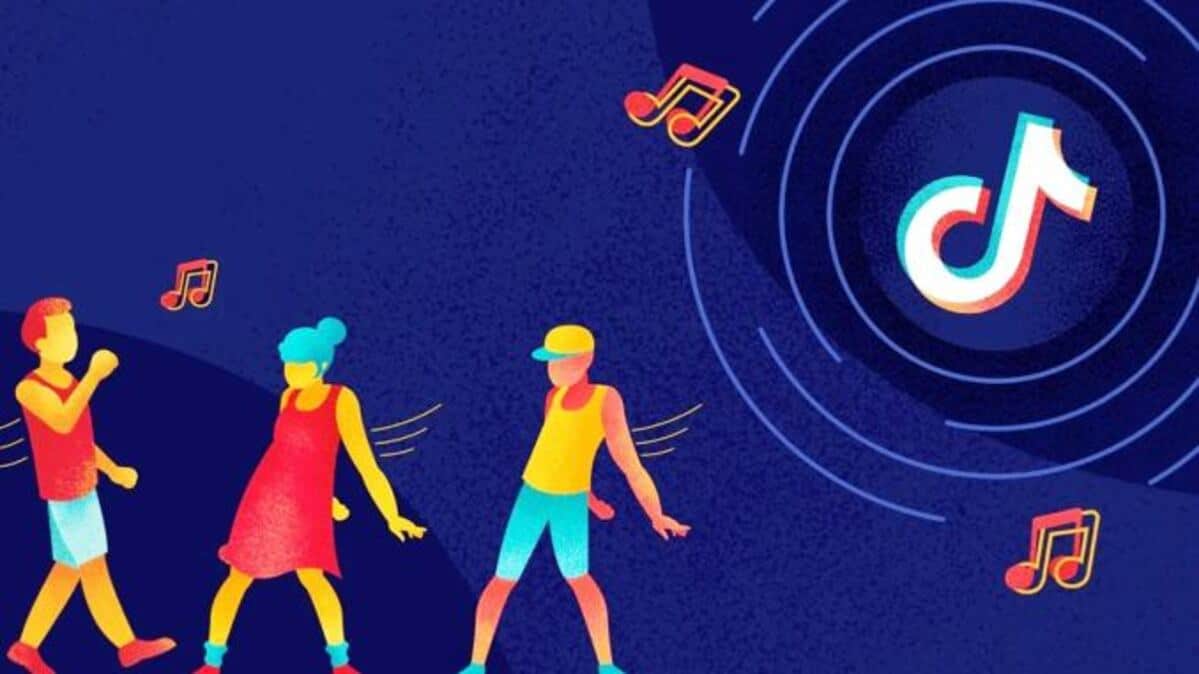
Se zvoleným nastavením komprese a rozlišení se 218 MB videa (1.560 x 720 pixelů - původní kvalita) rozrostlo na přibližně 50 MB (780 x 360 pixelů - střední kvalita). Úspora místa znamená přibližně 168 MB, což je také o 77% méně. Stojí za zmínku, že v Střední kvalita, obrazová definice videa tím moc netrpí, proto je možné zvolit, kterou kompresi videí doporučujeme použít.
Na konci procesu nám aplikace umožňuje porovnat obě videa, jak je znázorněno na obrázku číslo 5. Na liště níže nám dává možnost vrátit se zpět (vyřadit jej), nahradit ji jiným, sdílet a uložit to. Samozřejmě klikneme na Uložit bez dalších okolků. Můžeme také přejmenovat nové video ze stejné obrazovky.